Power BI: Fusionando consultas en Power Query


Sabiendo que lidiar con tablas separadas en Power BI no siempre es la mejor opción y para reducir el tiempo de carga de datos, evitando incluso relaciones innecesarias, utilice una función llamada Fusionar Consultas, que consiste en unir datos de tablas separadas en una sola, dentro del editor de Power Query.
Fusionando las tablas
Al acceder al Power Query Editor a través del botón Transformar Datos, en la página de inicio, se encuentra la opción Fusionar Consultas, que realizará la unión de las tablas, creando una nueva columna con la información deseada de la segunda tabla, así como la opción Agregar Consultas, que puede unir los datos de las dos tablas verticalmente, agregando filas a la tabla. Como quería agregar una nueva columna, seleccioné las dos tablas que deseaba unir, usando la función de consultas combinadas.
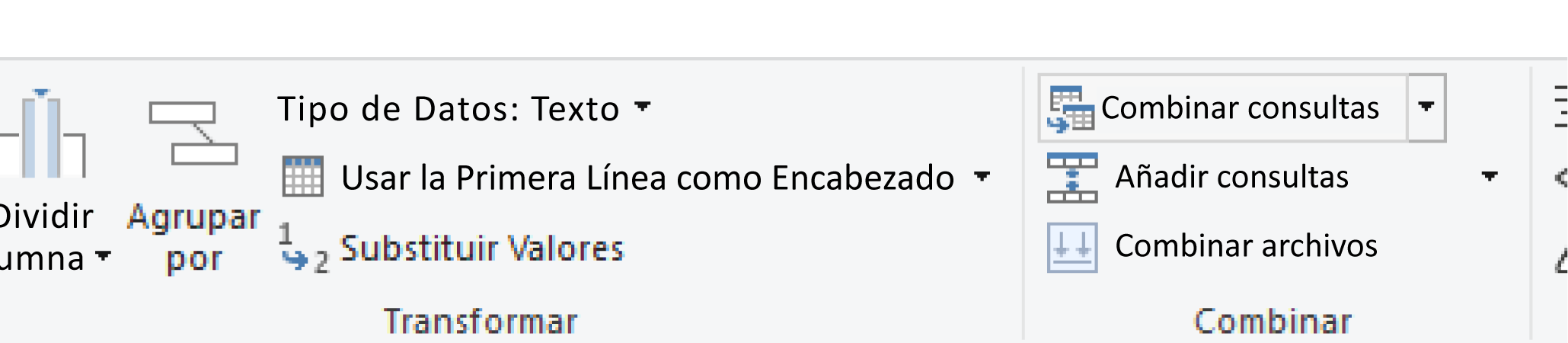
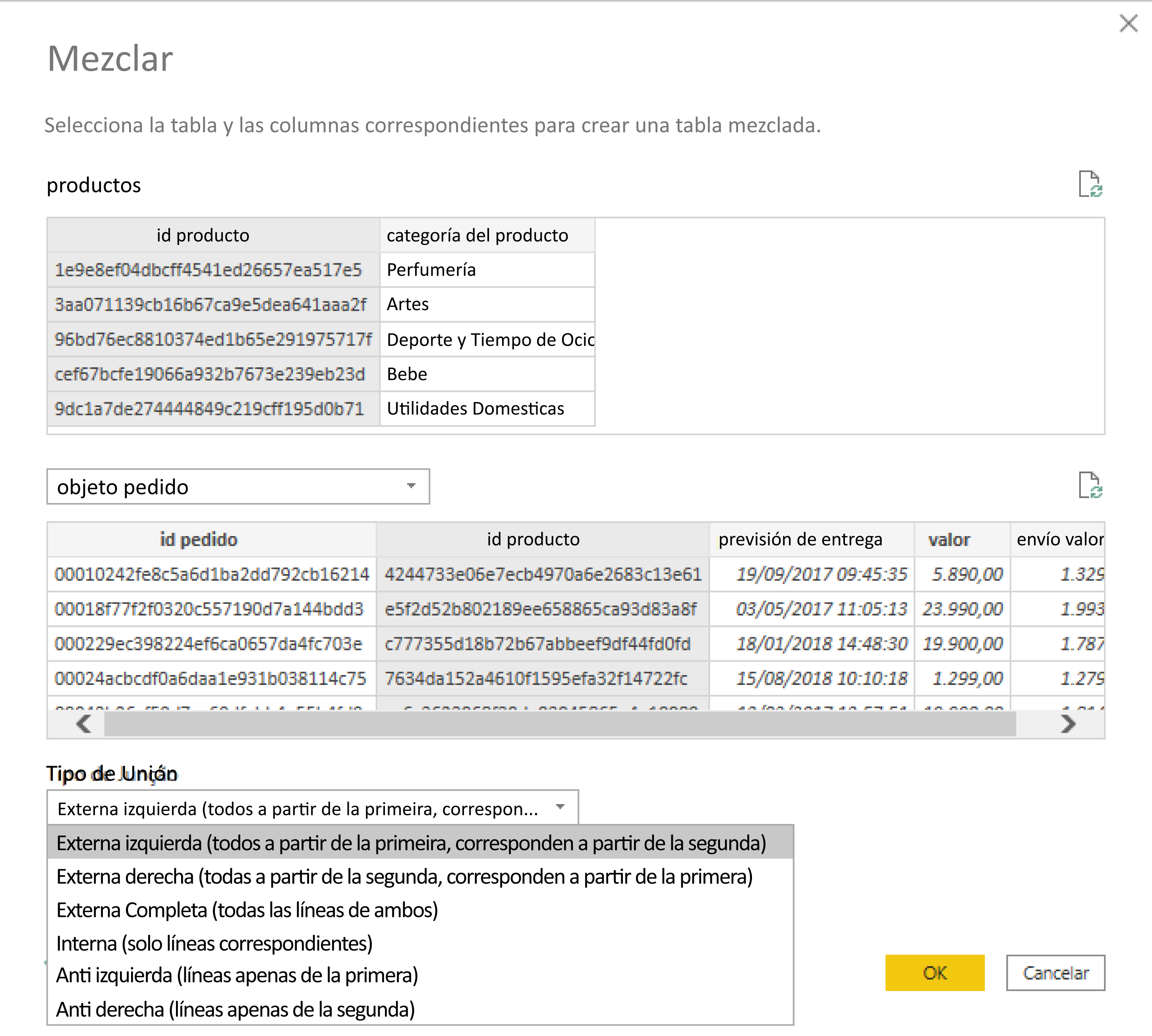
Luego de seleccionar las columnas que tenían relación, debía elegir cual era el Tipo de Unión que mejor se ajustaba a mis necesidades y para ello, estudié cada una de las opciones, tratando de elegir la más adecuada.
Conociendo los Tipos de Unión
- Exterior izquierdo: Devuelve todos los datos que existen en la primera tabla y los datos correspondientes de la segunda tabla.
- Exterior derecho: Devuelve todos los datos que existen en la segunda tabla y los datos correspondientes de la primera tabla.
- Completo externo: Devuelve todos los datos de ambas tablas, independientemente de si faltan datos en una de ellas.
- Interno: Devuelve solo los datos que están presentes en ambas tablas, es decir, si faltan datos en una de las tablas, no se fusionarán.
- Anti-Izquierda: Devuelve datos que solo pertenecen a la primera tabla.
- Anti-Derecha: Devuelve datos que solo pertenecen a la segunda tabla.
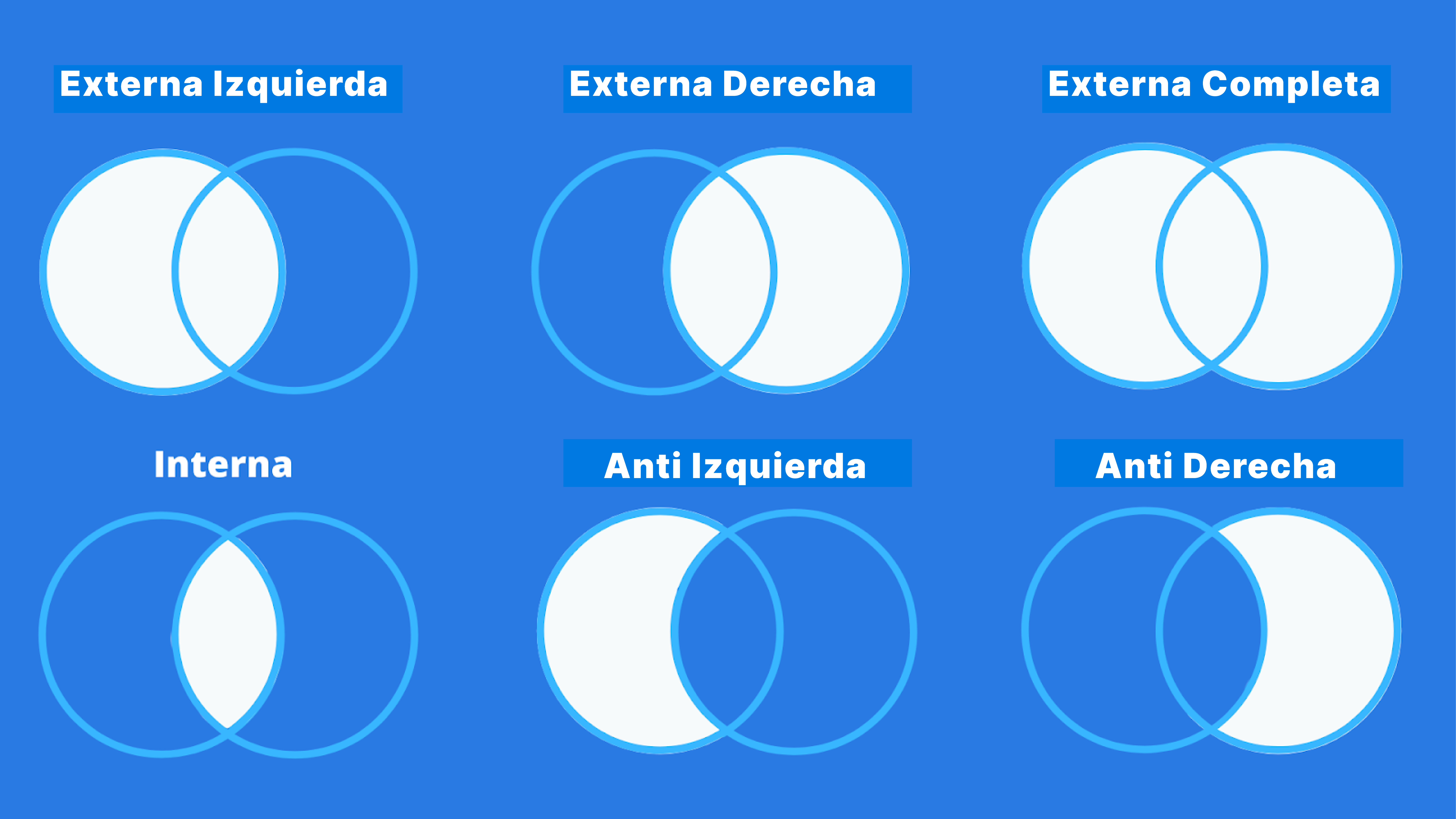
Finalizando la fusión
Power BI es capaz de mostrar cuantas filas de la segunda tabla corresponden a la primera tabla, después de seleccionar la opción deseada.

Haciendo click en OK, finalmente obtiene la tabla con los datos unidos
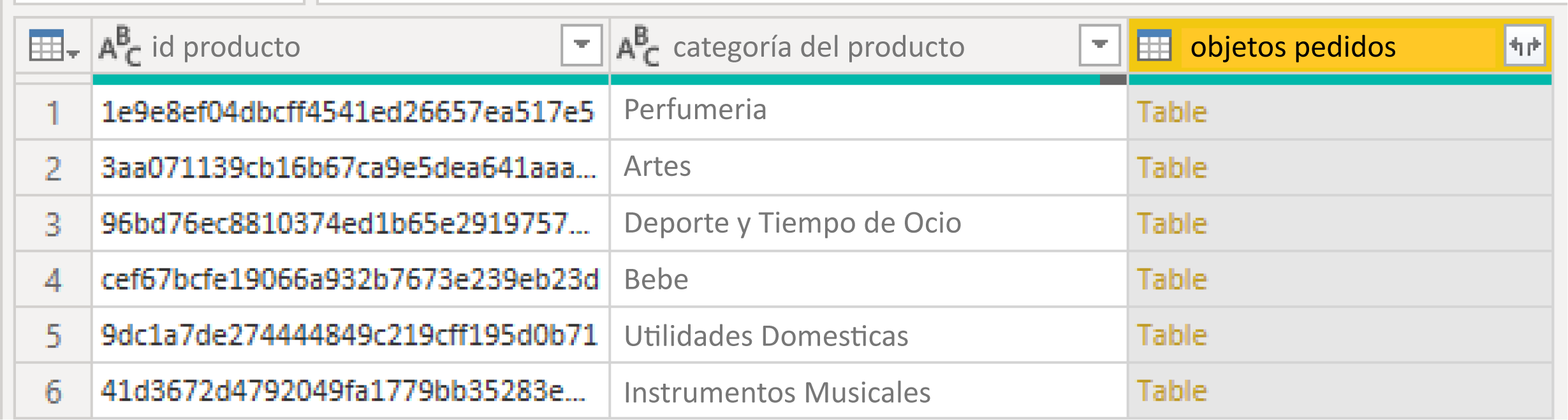
Al hacer click en el ícono de la tercera columna, puede elegir Expandir las columnas de la otra tabla o Agregar los datos a través de cálculos.
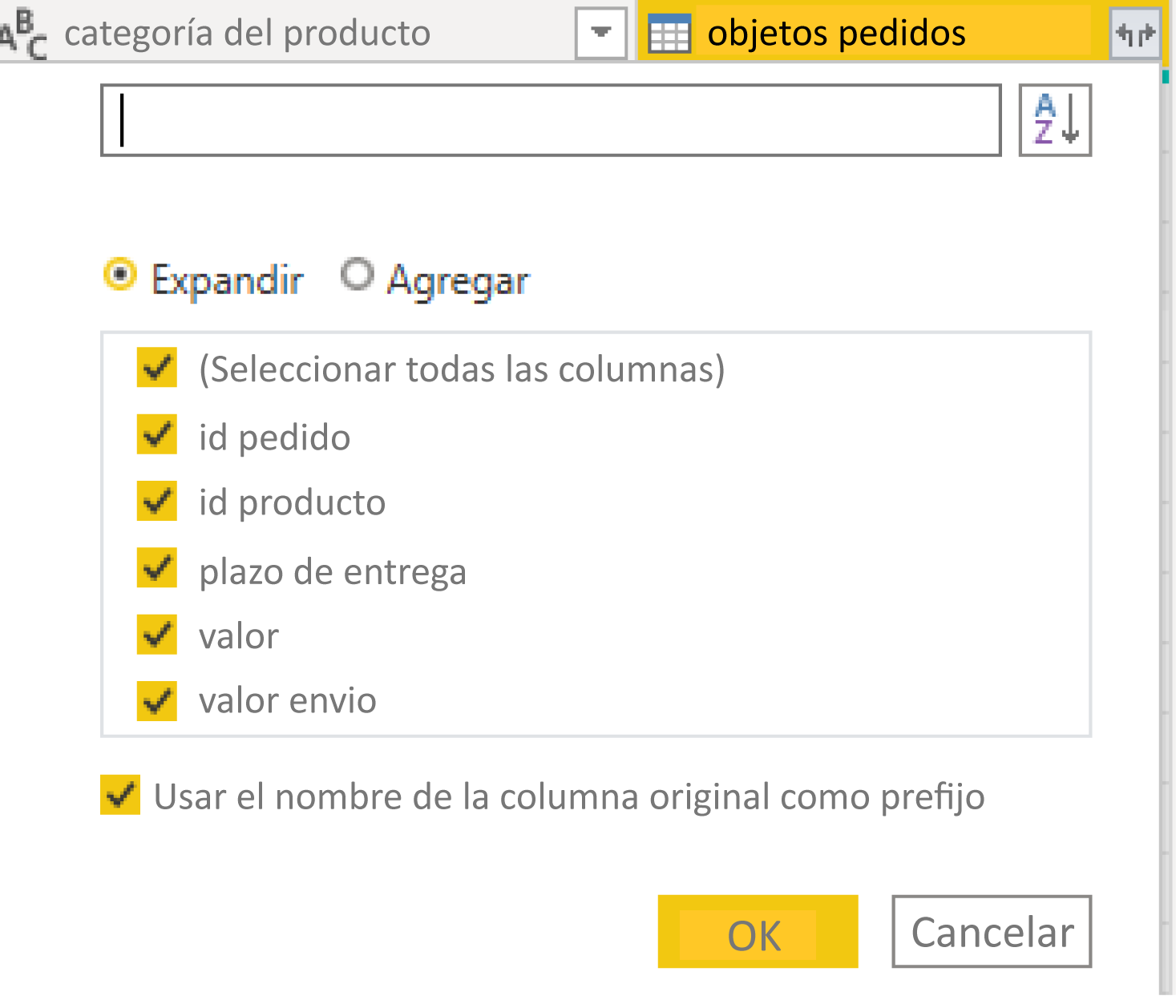
Power Query tiene la capacidad de agregar productos según la categoría y realizar diferentes tipos de cálculos. En mi caso decidí Agregar, calculando el valor promedio de los productos en cada categoría y desmarqué la opción Usar el nombre de la columna original como prefijo.
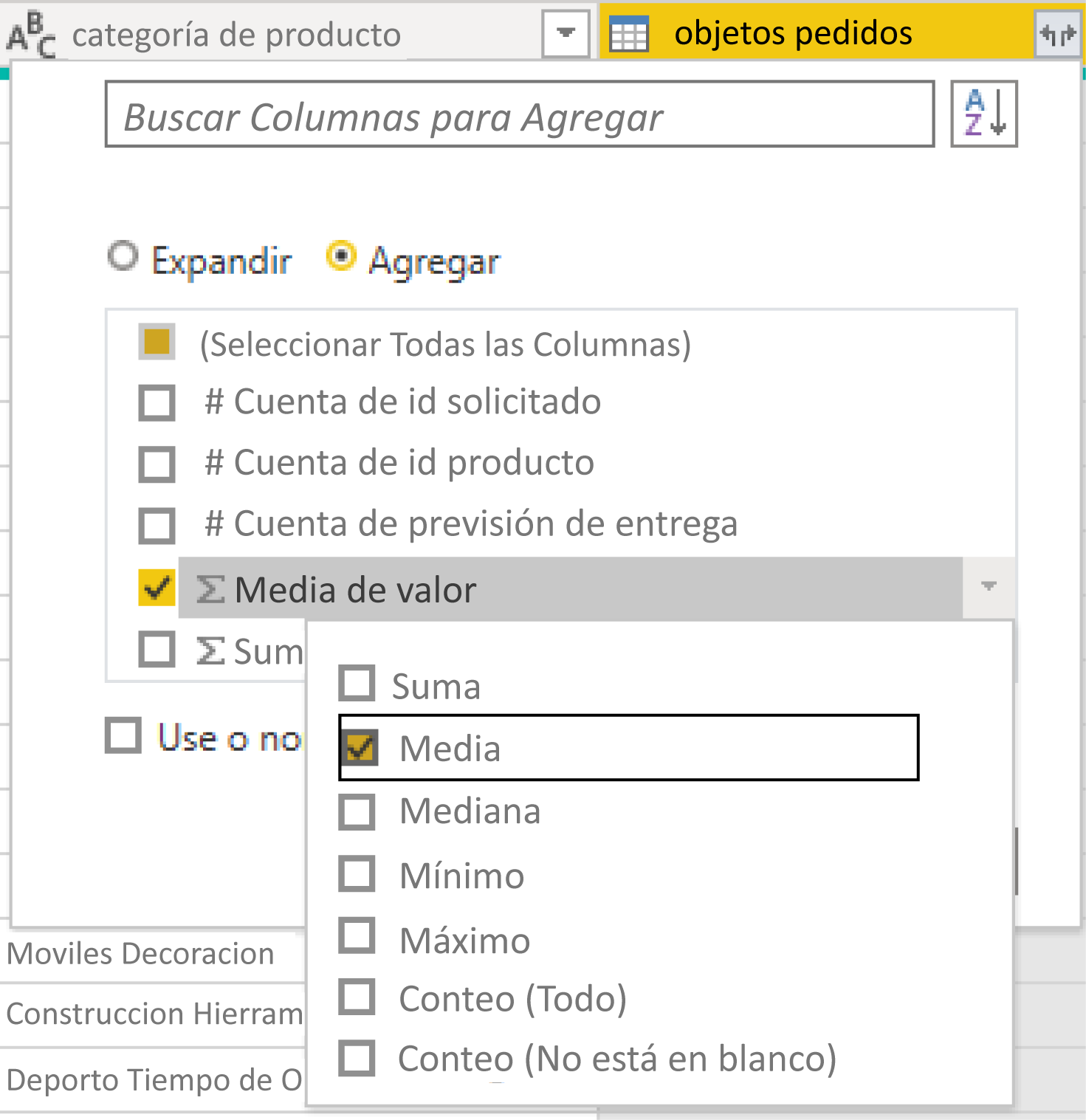
Luego de estos procesos, pude fusionar con éxito las tablas, facilitando su visualización.
¿Te ha gustado este artículo y quieres saber aún más sobre esta herramienta y sus lenguajes? ¡La capacitación de Power BI de Alura fue hecha para usted! Aquí, lo ayudaremos en cada paso del proceso hasta la creación de paneles dinámicos.

David Neves
Apasionado por el deporter y los datos, con paso en front, back e infra. Actualmente, soy especialista en BI con foco en Power BI y lo que me motiva es compartir conocimiento de calidad para todas las personas que estén interesadas en sumergirse en el área de datos.